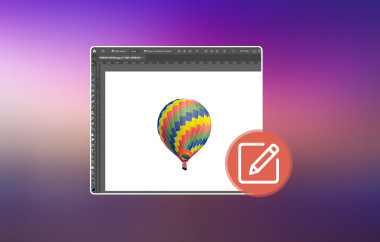צילום תמונות של עצמנו, חברים, משפחה וחיות מחמד הוא מהנה. עם זאת, ההתרגשות יכולה להיעלם במהירות אם רואים נופים או חפצים מיותרים ברקע התמונה. למרבה המזל, ככל שהטכנולוגיה מתפתחת, ניתן להסיר את רקע התמונה או חפצים לא רצויים אחרים באמצעות האפליקציות הזמינות בטלפון החכם שלכם.
Snapseed היא אחת האפליקציות המובילות הזמינות לאייפון ולאנדרואיד. האם ניתן להסיר רקע ב-Snapseed?זוהי המטרה העיקרית של מאמר זה! התשובה לשאלה הספציפית הזו מוסברת היטב בפוסט הזה. אנו ממליצים להקדיש את זמנכם לקריאתו לקבלת מידע מלא על Snapseed.
חלק 1: האם Snapseed יכול להסיר רקע?
ישנם אינספור אפליקציות להסרת רקע וכלים בימינו, כמו Snapseed. Snapseed היא אפליקציית עריכה חינמית המוצעת על ידי גוגל לטלפון אנדרואיד ולאייפון. משתמשי היעד העיקריים של אפליקציה זו הם צלמים מתחילים, משתמשי מדיה חברתית וצלמים ברמה בינונית. האם Snapseed יכול להסיר רקע מתמונות? בהחלט כן!
למעשה, ל-Snapseed יש שתי דרכים להסיר את רקעי התמונות שלכם. ניתן להסיר את הרקע כולו או רק חלקים ממנו. היתרון של Snapseed הוא שהוא לא משפיע על איכות התמונה כאשר הרקע מוסר. האיכות שלו תישמר לפני, במהלך ואחרי התהליך.
חלק 2: כיצד להסיר רקע ב-Snapseed
יש אנשים שמעדיפים להסיר את הרקע של התמונות שלהם לצורך עריכה נוספת. עליהם להתמקד בנושא התמונה. בנוסף, יש כאלה שרוצים חופש יצירתי. הם נוטים לשנות את רקע התמונה למשהו מושך יותר, להוסיף סצנות או עיצובים שונים, ואפילו ממים.
היתרון של Snapseed הוא שיש לו ממשק פשוט. זה יהיה נוח וקל למתחילים להסיר את רקע התמונה שלהם בזכות זה. עם זאת, לאפליקציה הזו יש תכונות מורכבות שעליכם לגלות אם תרצו לבצע עריכות נוספות בתמונות שלכם. כיצד להסיר רקע באמצעות Snapseed? השלבים שלהלן יהיו המדריך הטוב ביותר עבורכם.
שלב 1הורד סנאפסיד בטלפון האנדרואיד או האייפון שלך. לאחר מכן, ודא שאתה מאפשר את כל ההרשאות הנדרשות לתהליך. לאחר מכן, פתח אותו בסמארטפונים שהוזכרו כדי להתחיל את התהליך. מאוחר יותר, הקש על ועוד כדי לייבא את התמונה עליך להסיר את הרקע.
שלב 2עליך לראות את התמונה בממשק הראשי. הקש על הלחצן כלים כפתור במרכז התחתון. אפשרויות נוספות יופיעו על המסך. הקש על מִברֶשֶׁת כפתור על המסך. לאחר מכן, בחר את דודג' אנד ברן אפשרות. כוונן את העוצמה באמצעות החצים בתחתית.

שלב 3לאחר שהתוצאה משביעת רצון, הקש על חשבון כפתור בפינה הימנית התחתונה. לאחר מכן, יופיע חלון קטן. הקש על להציל אוֹ יְצוּא ברשימה. התמונה תישמר באלבום התמונות של הטלפון החכם.
חלק 3: כיצד להסיר אובייקטים ברקע ב-Snapseed
בנוסף לרקע התמונה כולו, Snapseed יכול גם להסיר אובייקט מסוים ממנה. אפליקציה זו יכולה להסיר את האובייקט מרקע התמונה מבלי להשאיר עקבות. עם זאת, אם תכונת הסרת אובייקטי הרקע אינה בשימוש נכון, היא עלולה להשאיר סימנים.
בנוסף, חלק מהמשתמשים חווים בעיות בייבוא תמונות ל-Snapseed. אפליקציה זו תומכת רק ב-JPG, PNG ו-RAW. ייתכן שאתם מייבאים פורמטים של תמונות שאינם נתמכים על ידי האפליקציה, כגון GIF. ייתכן שתזדקקו לחלופה. מסיר רקע GIF במקרה הזה. איך מסירים אובייקטים ברקע בעזרת Snapseed? השלבים הבאים יהיו המדריך הטוב ביותר עבורכם.
שלב 1הורד סנאפסיד בטלפון החכם שלך שנתמך על ידי האפליקציה. לאחר מכן, תראה את הממשק הפשוט של האפליקציה. אנא הקש על הלחצן ועוד או בכל מקום על המסך כדי לראות את אלבום התמונות שלו. בחר את זה שאתה מעדיף להסיר את אובייקטי הרקע.
שלב 2אנא הקש על כלים כפתור במרכז התחתון. לאחר מכן, כל התכונות של Snapseed יופיעו על המסך. הקש על מַרפֵּא כפתור מרשימת האפשרויות. בהמשך, יופיע מברשת על המסך. השתמש באצבעך כדי לצייר מעל האובייקט שברצונך להסיר.

שלב 3לאחר שתסיים, כל שעליך לעשות הוא להרים את האצבע כדי ש-Snapseed ימלא את האזור. לאחר מכן, הקש על כפתור הסימון, והמסך יציג בפניך מספר אפשרויות. אנא הקש על להציל אוֹ יְצוּא כפתור ברשימה לאחר מכן כדי לשמור את התמונה מהסמארטפון שלך.
חלק 4: הדרך הטובה ביותר להסיר רקע תמונה באופן מיידי
אנשים אחרים לא רוצים להוריד אפליקציות למכשירים שלהם בגלל מחסור בשטח אחסון. אנו מציעים AVAide מחק רקעזהו כלי מקוון המציע כלי ייעודי המונע על ידי בינה מלאכותית להסרת רקע תמונה ביעילות. הדבר הטוב ביותר בכלי מקוון זה הוא שהוא מזהה ומסיר אוטומטית את רקע התמונה לאחר העלאת התמונה מהממשק הראשי שלו. מצד שני, הוא עדיין מאפשר לך לבחור ולהסיר את הרקע בצורה מדויקת וידנית.
כלי זה תומך בפורמטים מרובים של תמונות, כגון JPG, JPEG, PNG, GIF וכו'. בנוסף, הוא מאפשר לך לייצא תמונות PNG שקופות. יש עוד הרבה מה לגלות על כלי מקוון זה. להלן השלבים המפורטים שילמדו אותך כיצד להשתמש בתוכנית.
שלב 1פתח כרטיסייה או חלון חדשים בדפדפן האינטרנט שלך וחפש AVAide מחק רקעאנא בחר את בחר תמונה כפתור. ייבא את התמונה מהמחשב כתחילת התהליך. התמונה תופיע על המסך לאחר מכן.
שלב 2בחר את Edge Refine כפתור בסרגל הצד. לאחר מכן, יופיעו תכונות שונות על המסך. לאחר מכן, לחץ על לִשְׁמוֹר כפתור בחלק העליון. השתמש בסמן כדי לסמן את התמונה שברצונך לשמור מהתמונה. התצוגה המקדימה תופיע מיד מימין.
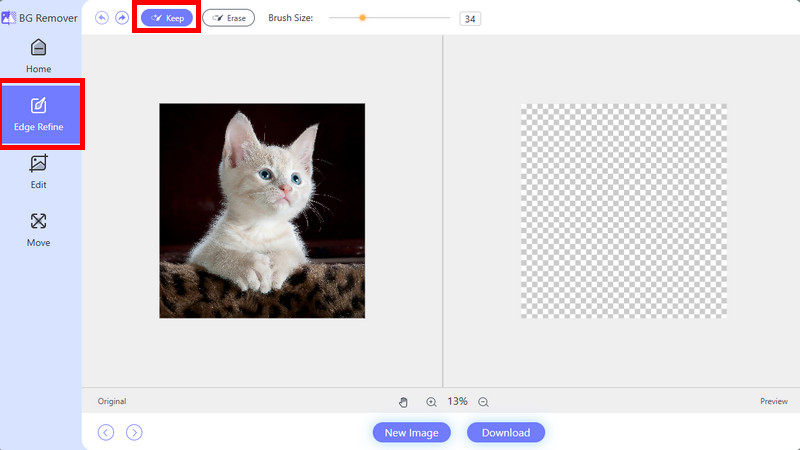
שלב 3לעריכה נוספת, לחצו על מהלך \ לזוז \ לעבור כפתור מסרגל הצד. לאחר מכן, הזז את התמונה למרכז מכיוון שהיא עדיין לא תוצג, בהתאם למיקומה. מאוחר יותר, בחר את לַעֲרוֹך כפתור מסרגל הצד, ותוכל לערוך את התמונה עוד יותר. תוכל לשנות את צבע הרקע.
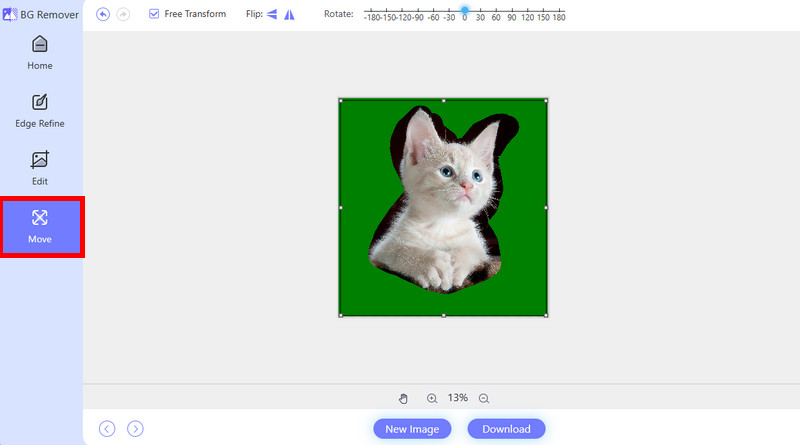
שלב 4הגיע הזמן לשמור את התמונה מהמכשיר שלך לאחר שהתצוגה המקדימה או התוצאה משביעות רצון אותך. לחץ. הורד בפינה הימנית התחתונה כדי לשמור את התמונה במכשיר שלך.
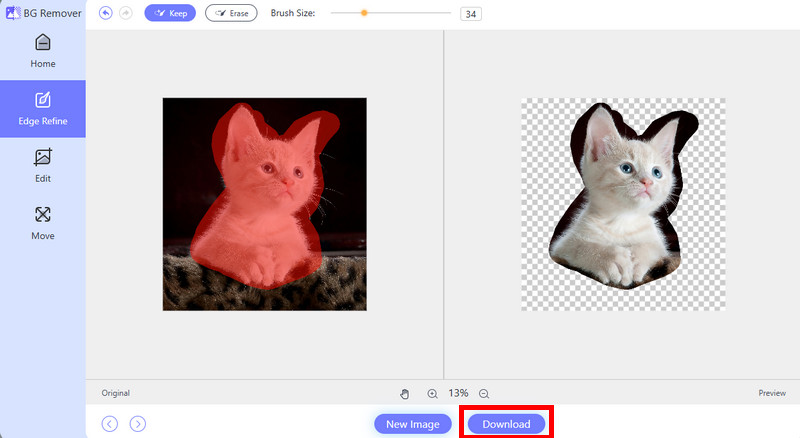
בסך הכל, Snapseed אמין בכל הנוגע להסרת הרקע כולו או רק אובייקטים הכלולים בו. פוסט זה עוסק כולו ב... איך להסיר רקע באמצעות Snapseedבנוסף, הוא מציג AVAide מחק רקע כחלופה הטובה ביותר להסרת אובייקטים ברקע עבור Snapseed. מה שמייחד אותו הוא שמדובר בכלי מקוון חינמי הנגיש ממכשירים שונים. תוכלו לחקור עוד על הכלי הזה על ידי הורדתו.

משתמש בבינה מלאכותית ובטכנולוגיה אוטומטית להסרת רקע כדי ללכוד רקעים מורכבים מ-JPG, JPEG, PNG ו-GIF.
תהליך עכשיו